با این نکات ویندوز 11، یک کلید Ctrl ناکارآمد را راه اندازی و اجرا کنید.
کلید Ctrl یک کلید اصلاح کننده در صفحه کلید است که عملکردهای اضافی را به کلیدهای دیگر می دهد. با این حال، ممکن است متوجه شوید که گاهی اوقات کلید Ctrl مطابق انتظار کار نمی کند. این می تواند خسته کننده باشد، زیرا از اجرای دستورات و اجرای میانبرها جلوگیری می کند.
اگر کلید Ctrl روی رایانه ویندوز شما کار نمی کند، به جای درستی آمده اید. این راهنما نحوه عیب یابی و تعمیر کلید Ctrl را در رایانه شما توضیح می دهد.
چرا کلید Ctrl در ویندوز 11 کار نمی کند؟
اگر کلید Ctrl در رایانه ویندوز شما کار نمی کند، ممکن است در اجرای دستورات و میانبرها با مشکل مواجه شوید. در اینجا برخی از رایج ترین دلایلی که ممکن است این اتفاق بیفتد آورده شده است:
- ممکن است کلید Ctrl به دلیل مشکلات سخت افزاری به درستی کار نکند، به این معنی که برای رفع آن باید مشکلات سخت افزاری کامپیوتر را عیب یابی کنید.
- آسیب فیزیکی یا تجمع کثیفی و زباله می تواند عملکرد صحیح کلید Ctrl را مختل کند.
- درایور صفحه کلید خراب یا قدیمی ممکن است مقصر مشکل کلید Ctrl باشد.
- یک اشکال در به روز رسانی اخیر ویندوز می تواند منجر به مشکل در کلید Ctrl شود.
اکنون که همه دلایل اصلی را که میتوانند به این مشکل کمک کنند، میدانید، بیایید نحوه حذف آنها را بررسی کنیم.
1. کامپیوتر خود را مجددا راه اندازی کنید
اگر کلید Ctrl روی صفحهکلید شما کار نمیکند، اولین اقدام شما باید راهاندازی مجدد کامپیوتر ویندوز باشد. این اقدام هر گونه اشکال یا اشکال احتمالی را که باعث مشکل می شود، از بین می برد. قبل از راهاندازی مجدد، مطمئن شوید که اسناد فعال یا کار را برای جلوگیری از از دست دادن دادهها ذخیره کردهاید.
2. آسیب فیزیکی را بررسی کنید
آیا اخیراً کیبوردتان افتاده یا به طور تصادفی مایعی روی آن ریخته اید؟ هر نوع آسیب فیزیکی به صفحه کلید شما می تواند بر عملکرد کلید Ctrl تأثیر بگذارد یا حتی صفحه کلید شما را کاملاً غیر کاربردی کند.
برای بررسی اینکه آیا آسیب فیزیکی دلیل اصلی مشکل است یا خیر، به یک وب سایت تست صفحه کلید دسترسی پیدا کنید و کلید Ctrl را فشار دهید تا بررسی کنید که آیا عملکرد را در سایت ثبت می کند یا خیر.
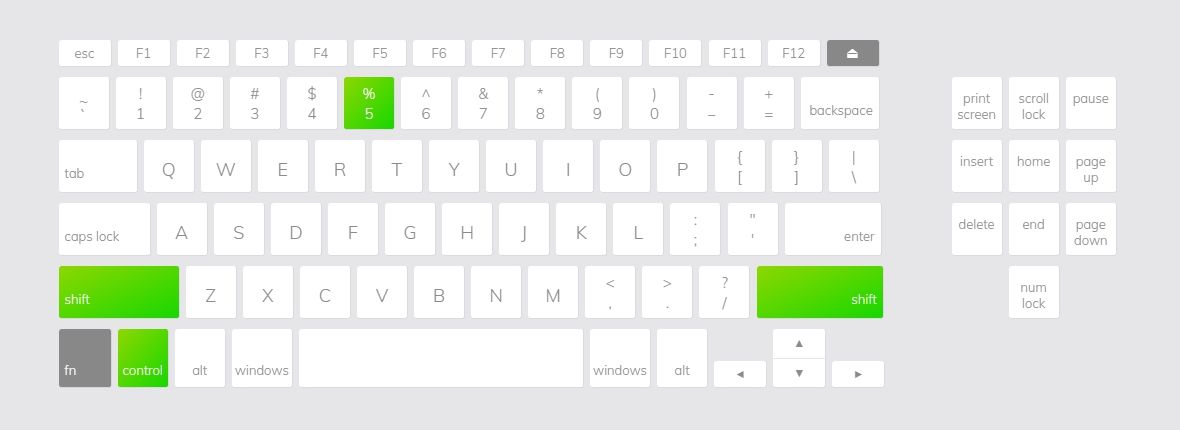
اگر وب سایت ورودی کلید Ctrl را تشخیص ندهد، احتمالاً صفحه کلید شما آسیب دیده است. ممکن است زباله یا ذرات دیگری مسئول این مشکل باشند. در این صورت، از یک برس ملایم یا یک پارچه میکروفیبر برای تمیز کردن ناحیه آسیب دیده استفاده کنید. اگر به کمک نیاز دارید، راهنمای ما را در مورد نحوه تمیز کردن زیر کلیدهای صفحه کلید بررسی کنید.
3. از Windows Troubleshooter استفاده کنید
رایانه ویندوزی شما دارای مجموعه ای از عیب یاب ها برای رفع مشکلات مختلف مربوط به سیستم است. اگر یک کلید روی صفحه کلید شما به درستی کار نمی کند، می توانید از عیب یاب صفحه کلید استفاده کنید.
برای اجرای عیب یاب صفحه کلید در ویندوز، مراحل زیر را دنبال کنید:
- کلید میانبر Win + I را فشار دهید تا منوی تنظیمات باز شود.
- System را از نوار کناری سمت چپ انتخاب کنید و سپس از قسمت سمت راست عیبیابی کنید.
- سایر عیب یاب ها را انتخاب کنید.
- روی دکمه Run در کنار صفحه کلید کلیک کنید.
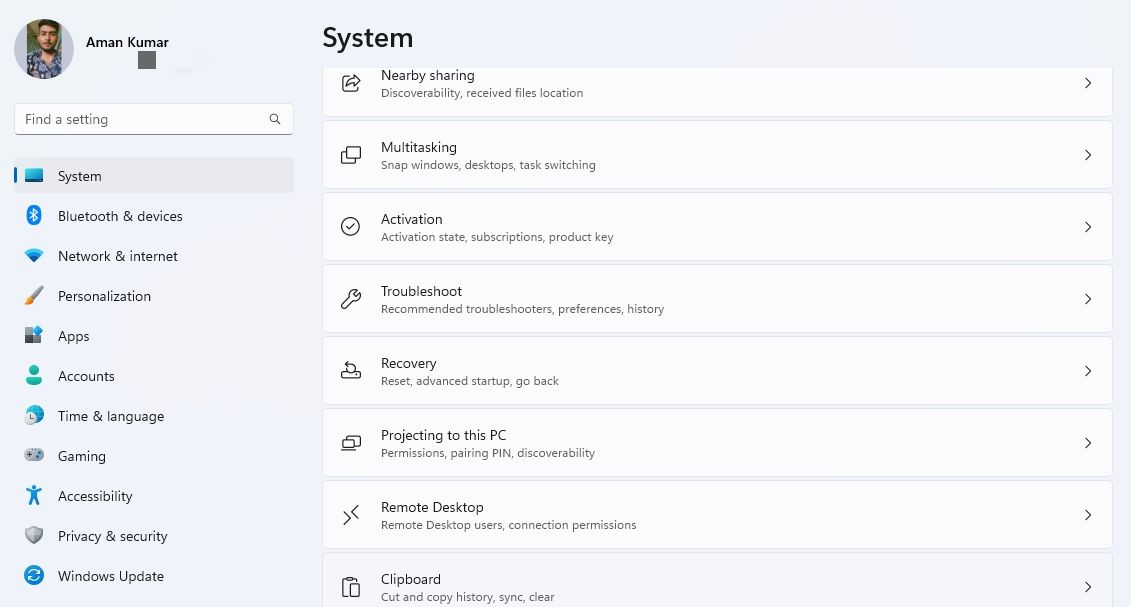
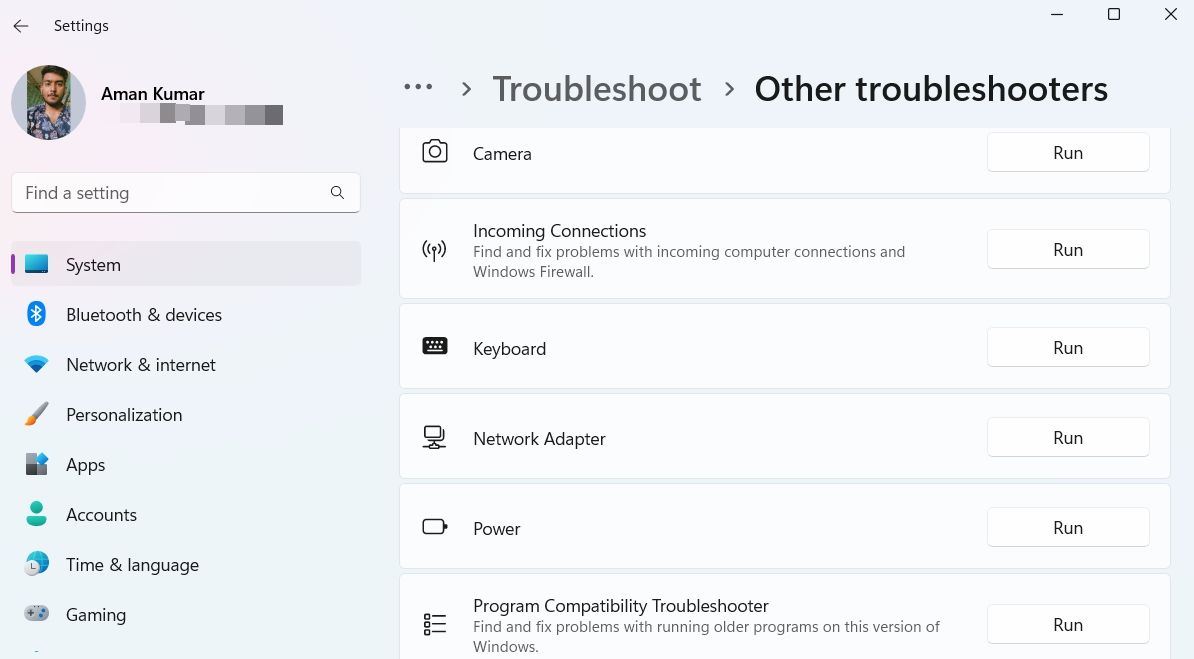
اکنون عیبیاب هر مشکلی را در صفحه کلید شما جستجو میکند و سعی میکند آنها را برطرف کند. با این حال، اگر عیبیاب صفحهکلید نتواند مشکل را برطرف کند، به جای آن عیبیاب سختافزار و دستگاهها را اجرا کنید. برای آن، این دستورالعمل ها را دنبال کنید:
- کلید میانبر Win + R را فشار دهید تا کادر محاوره ای Run باز شود.
- msdt.exe -id DeviceDiagnostic را در نوار جستجو تایپ کنید و روی OK کلیک کنید. با این کار پنجره عیب یاب سخت افزار و دستگاه ها باز می شود.
- روی دکمه Advanced کلیک کنید و کادر Apply repair automatically را علامت بزنید.
- روی Next کلیک کنید.
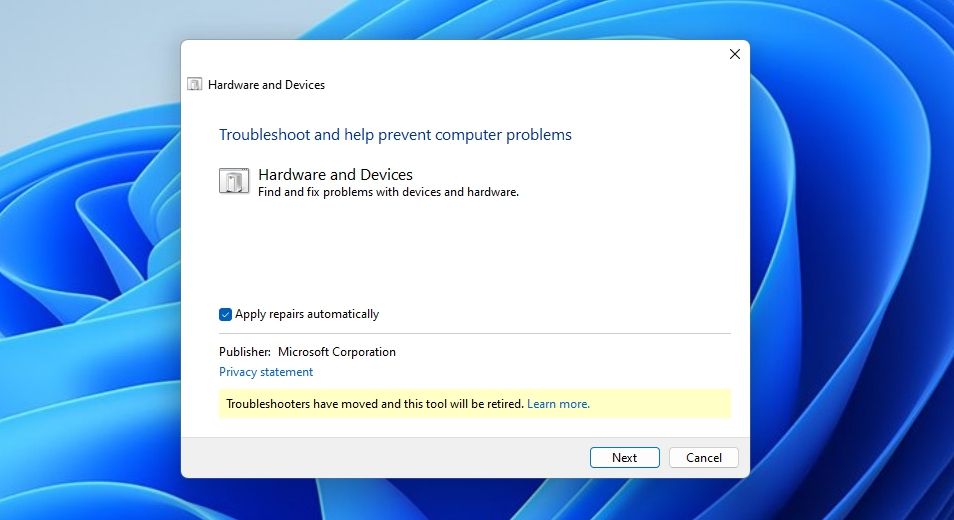
عیبیاب سختافزار و دستگاه به دنبال هرگونه مشکل موجود میگردد و آنها را بدون ورودی زیاد کاربر برطرف میکند. پس از آن، کامپیوتر خود را مجددا راه اندازی کنید و مشکل را بررسی کنید.
4. تنظیمات دسترسی به صفحه کلید را تغییر دهید
اغلب اوقات، تنظیمات دسترسی به صفحهکلید شما میتواند بر عملکرد صحیح کلیدهای اصلاحکننده، از جمله کلید Ctrl تأثیر بگذارد. در این حالت، برای حل مشکل، باید تنظیمات دسترسی به صفحه کلید خود را غیرفعال کنید. در اینجا نحوه انجام این کار آمده است:
- تنظیمات را باز کنید، Accessibility را از نوار کناری سمت چپ انتخاب کنید و صفحه کلید را از سمت راست انتخاب کنید.
- کلید کنار کلیدهای چسبنده و کلیدهای فیلتر را خاموش کنید.
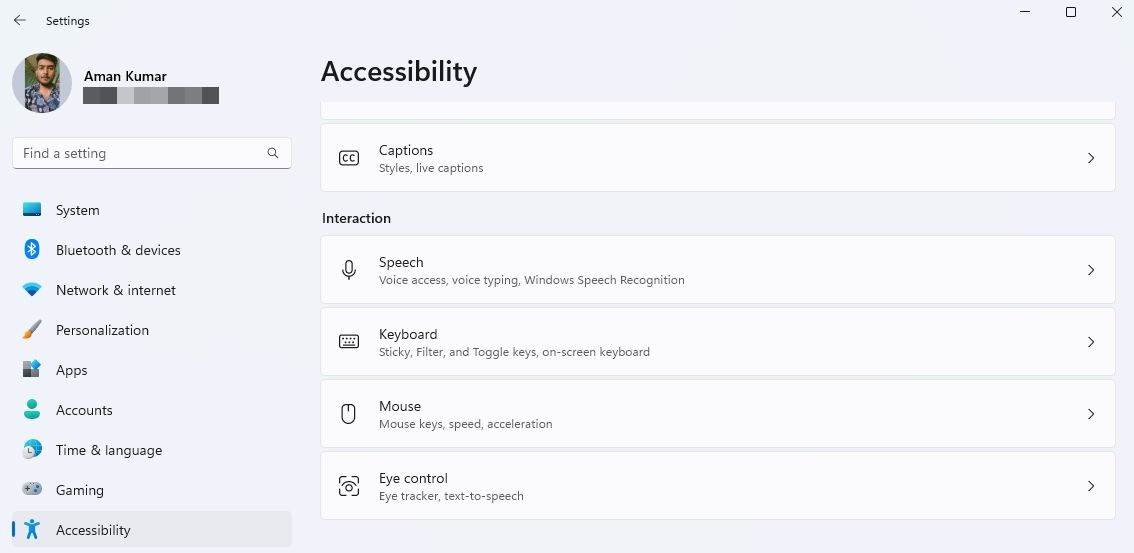
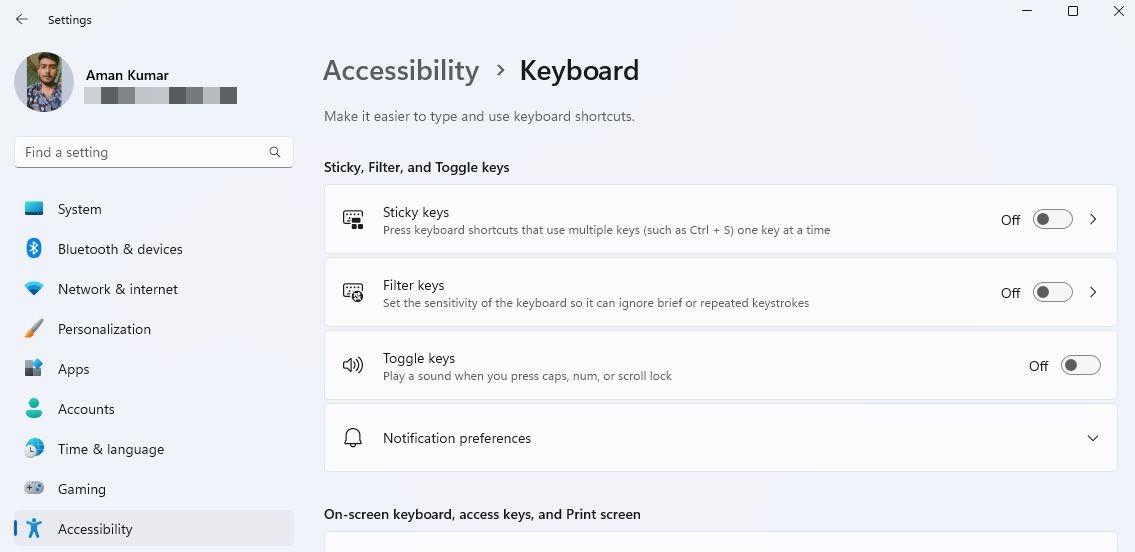
پس از آن، کامپیوتر خود را مجددا راه اندازی کنید و مشکل را بررسی کنید. اگر ادامه داشت، میتوانید کلیدهای چسبنده و فیلتر را دوباره فعال کنید.
5. درایور صفحه کلید را دوباره نصب کنید
اشکال در درایور صفحه کلید می تواند باعث مشکلات مختلفی شود، از جمله مشکل موجود. با نصب مجدد درایور صفحه کلید می توانید به سرعت تمامی این اشکالات را از بین ببرید.
برای نصب مجدد درایور صفحه کلید در ویندوز، این دستورالعمل ها را دنبال کنید:
- کلید Win + S را فشار دهید تا منوی جستجو باز شود.
- Device Manager را در کادر جستجو تایپ کنید و Enter را فشار دهید.
- بخش Keyboards را باز کنید.
- روی درایور کیبورد خود کلیک راست کرده و Uninstall device را انتخاب کنید.
- برای تایید انتخاب خود روی Uninstall کلیک کنید.
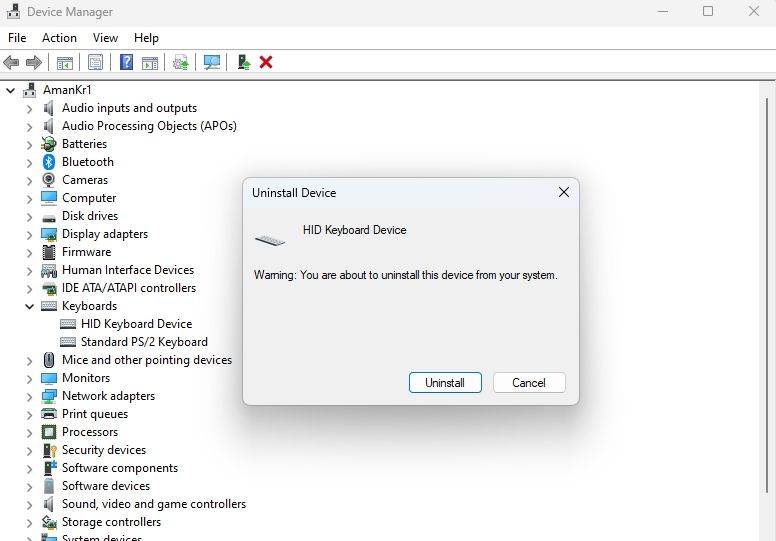
اکنون کامپیوتر خود را مجددا راه اندازی کنید. پس از راه اندازی مجدد، ویندوز به طور خودکار درایور صفحه کلید را دوباره نصب می کند.
6. آخرین به روز رسانی ویندوز را دانلود کنید
این مشکل همچنین ممکن است از اشکالات یا اشکالات جزئی در نسخه فعلی ویندوز شما ناشی شود. برای رفع این مشکل، ویندوز را به صورت دستی به آخرین بیلد آپدیت کنید.
پس از اتمام نصب به روز رسانی، سیستم خود را مجددا راه اندازی کنید و عملکرد کلید Ctrl را بررسی کنید.
7. SFC و DISM Scans را اجرا کنید
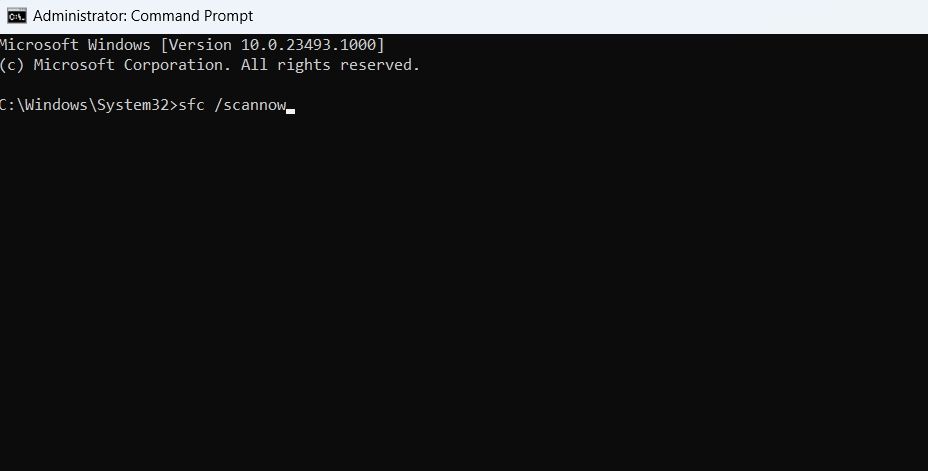
مشکلات مربوط به فایل های سیستمی مهم در رایانه شما نیز می تواند بر عملکرد صحیح کلید Ctrl تأثیر بگذارد. اگر مشکل به دلیل خرابی در این فایل های مهم سیستمی ایجاد شد، می توانید اسکن های SFC و DISM را اجرا کنید.
برای یادگیری نحوه اجرای این اسکن ها، نحوه تعمیر فایل های خراب ویندوز با ابزارهای داخلی ویندوز را بررسی کنید.
8. یک بوت تمیز انجام دهید
آیا کلید Ctrl هنوز پاسخگو نیست؟ اگر چنین است، یک برنامه یا سرویس پسزمینه ممکن است از ثبت ضربه کلید توسط ویندوز جلوگیری کند. برای رفع این مشکل، یک بوت تمیز بر روی کامپیوتر خود انجام دهید و سعی کنید از کلید Ctrl در این حالت استفاده کنید.
اگر کلید Ctrl در حالت بوت تمیز به درستی عمل کند، نشان می دهد که یکی از سرویس هایی که غیرفعال کرده اید مسئول مشکل است. برای مشخص کردن مقصر، به آرامی هر سرویس را دوباره فعال کنید تا زمانی که کلید Ctrl دوباره غیرفعال شود. پس از شناسایی سرویس مشکل ساز، به روز رسانی آن را دانلود کنید یا آن را از رایانه خود حذف کنید.
به سرعت کلید Ctrl را در ویندوز تعمیر کنید
بسته به موقعیت شما، رفع مشکل کلید Ctrl می تواند به سادگی پاک کردن آن یا دانلود به روز رسانی ویندوز موجود باشد. با این حال، اگر هیچ یک از راه حل های ذکر شده موثر نبود، احتمالاً کلید Ctrl روی صفحه کلید شما آسیب دیده است و نیاز به تعمیر دارد.
